Home > 인쇄 > Brother iPrint&Scan을 사용하여 인쇄(Windows/Mac) > Brother iPrint&Scan을 사용하여 용지의 양면에 자동으로 인쇄(자동 양면 인쇄)(Windows/Mac)
Brother iPrint&Scan을 사용하여 용지의 양면에 자동으로 인쇄(자동 양면 인쇄)(Windows/Mac)
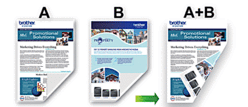
- 용지 걸림 해제 커버가 닫혔는지 확인합니다.
- 용지가 말리면 똑바로 펴고 용지함에 다시 넣습니다.
- 일반 용지를 사용합니다. 본드지는 사용하지 마십시오.
- 용지가 얇으면 용지에 주름이 갈 수 있습니다.
- Brother iPrint&Scan을 시작합니다.
- Windows
 (Brother iPrint&Scan)를 시작합니다.
(Brother iPrint&Scan)를 시작합니다. - Mac
Finder 메뉴 모음에서 을 클릭한 다음 iPrint&Scan 아이콘을 두 번 클릭합니다.
Brother iPrint&Scan 화면이 나타납니다. - Brother 제품을 선택하지 않은 경우 장치를 선택하십시오 버튼을 클릭한 다음 목록에서 모델 이름을 선택합니다. 확인을 클릭합니다.
- 인쇄을 클릭합니다.
- 다음 중 하나를 수행합니다.
- Windows
문서을 클릭합니다.
- Mac
PDF을 클릭합니다.
- 인쇄할 파일을 선택하고 다음 중 하나를 수행합니다.
- Windows
다음을 클릭합니다.
- Mac
열기를 클릭한 다음 메시지가 표시되면 다음을 클릭합니다.
 많은 페이지의 문서를 인쇄할 경우 인쇄할 페이지를 선택할 수도 있습니다.
많은 페이지의 문서를 인쇄할 경우 인쇄할 페이지를 선택할 수도 있습니다. - 양면인쇄 드롭다운 목록에서 옵션 중 하나를 선택합니다.두 가지 유형의 양면 바인딩을 사용할 수 있습니다.옵션설명켜짐(긴 쪽으로 넘김)
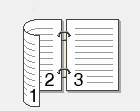 켜짐(짧은 쪽으로 넘김)
켜짐(짧은 쪽으로 넘김)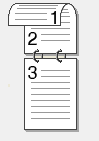
- 필요에 따라 기타 프린터 설정을 변경합니다.
- 인쇄을 클릭합니다.
이 페이지가 도움이 되셨나요?



